
Se sei uno dei tanti che riscontra il problema di computer lento, è molto probabile che tu abbia già fatto una verifica nel Task Manager (“Gestione Attività”) per capire se c’è qualche programma o processo che sta usando un’alta percentuale di CPU o di Memoria. Quando si va a fare tale verifica nel Task Manager è probabile che si noti la presenza di un processo denominato WSAPPX, noto sia per l’utilizzo elevato del disco che della CPU. Sebbene il nome del servizio non ti dica molto, è un servizio Windows legittimo e quidi seguito vedremo come ridurre il suo elevato utilizzo delle risorse oppure come disabilitarlo definitivamte.
Cosa è WSAPPX?
Wsappx è un servizio presente in Windows 8 e Windows 11/10. Fa parte della piattaforma Windows universale e di Microsoft Store. Di solito utilizza risorse minime, ma potrebbe anche capitare di vedere una cosa del genere, con alta % CPU e che manda in saturazione il sistema
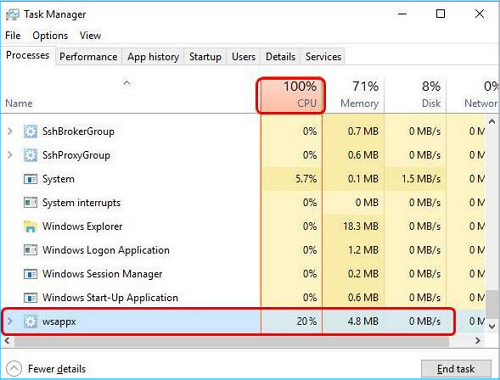
La percentuale di utilizzo CPU / Memoria, relativo a questo processo di solito aumenta quando sutilizza Microsoft Store. Infatti il processo viene eseguito soprattutto durante l’installazione, l’aggiornamento, l’eliminazione e l’esecuzione delle app di Microsoft Store. Funziona anche durante l’installazione di software desktop al di fuori dello Store. Se i picchi di utilizzo avvengono in particolare durante l’installazione, l’aggiornamento o l’eliminazione di un’app, è tutto normale. Anche quando si esegue un’app, il processo essendo responsabile del controllo della licenza dell’app, è normale che aumenti il suo utilizzo.
Se invece non stai usando Microsoft Store o qualche app, e noti alto valore di CPU relativo a wsappx, allora conviene fare qualche verifica aggiuntiva.
E’ necessario WSAPPX?
Sì, hai bisogno di wsappx. Tuttavia, non è necessario lasciarlo abilitato in qualsiasi momento. È necessario abilitarlo solo quando si utilizza Microsoft Store o si installano, eliminano o si aggiornano app. Occasionalmente, è possibile che venga visualizzato un errore relativo alle licenze quando si utilizza un’app di Microsoft Store. In tal caso, dovrai abilitare i servizi alla base del processo.
I due servizi che attivano questo processo includono AppX Deployment Service e Client License Service. Su Windows 8, quest’ultimo si chiama Windows Store Service.

Quando si utilizza Microsoft Store, l’utilizzo elevato di disco e CPU relativo a questo processo può capitare. Anche se al momento non stai utilizzando lo store, le app potrebbero aggiornarsi in background, portando temporaneamente a un maggiore utilizzo.
Tuttavia, wsappx dovrebbe tornare ai livelli normali al termine del processo. In effetti, anche aprendo Microsoft Store e non facendo altro, dovresti vedere 0% come evidenziato nella figura sopra.
Quando l’utilizzo del disco e della CPU è eccessivo e causa il rallentamento del sistema e si avvicina al 100% o l’utilizzo non si ripristina rapidamente, allora c’è sicuramente un problema
Soluzioni Veloci a WSAPPX con Alta CPU
Esegui una scansione antivirus
Può sembrare semplice, ma un virus può causare picchi di utilizzo in un’ampia varietà di processi Windows. Se il Microsoft Store o qualsiasi app scaricata è infetta, è possibile che si verifichi un utilizzo elevato delle risorse. Utilizza un buon antivirus per ricercare ed eliminare qualsiasi file potenzialmente dannoso.
Aggiorna Windows
Se si verifica un problema con Microsoft Store, l’aggiornamento di Windows può anche aiutare a installare nuovi aggiornamenti anche per Microsoft Store. Ciò è particolarmente vero con i principali aggiornamenti delle funzionalità.
Disinstalla l’ultima app
Se il problema è iniziato subito dopo l’installazione di una nuova app, allora conviene rimuovere l’app e riavviare il computer. Se questo risolve il problema, prova a installare nuovamente l’app, poiché potrebbe non essere stata installata correttamente la prima volta.
Aumenta la memoria virtuale
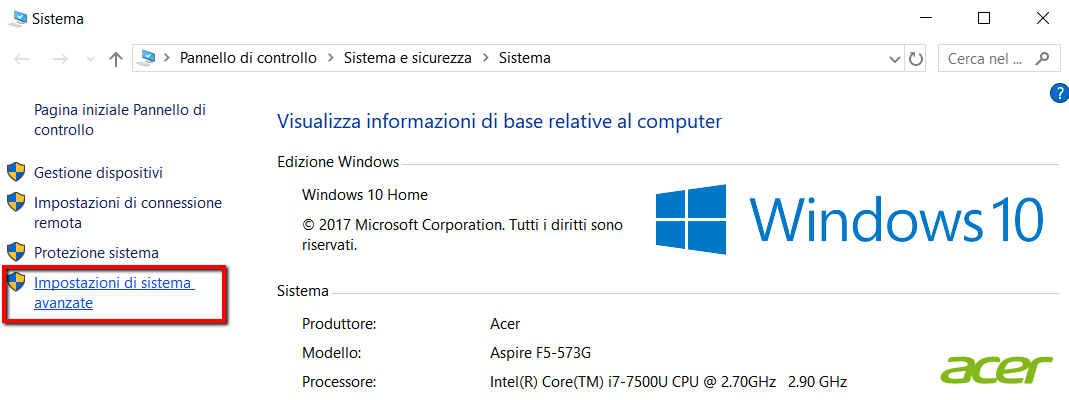
2) Vai nella scheda Avanzate e clicca Impostazioni.

3) Vai nuovamente nella scheda “Avanzate” e seleziona il pulsante “Cambia…“ nella sezione della memoria virtuale

Deseleziona “Automatically manage paging file size for all drives.” Seleziona l’unità e seleziona “Dimensioni personalizzate”. Imposta la dimensione iniziale sulla RAM del tuo dispositivo (in megabyte) e la dimensione massima su due volte quella.
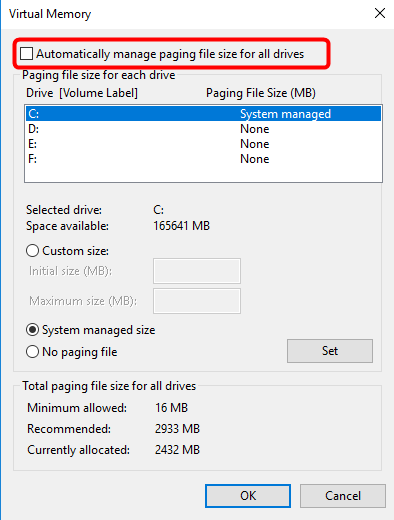
Disabilita il Microsoft Store
Questa è la soluzione più drastica ma efficace se non ti serve davvero Microsoft Store. Se hai Windows 11/10 Professional o Enterprise, hai accesso all’Editor criteri di gruppo. Se hai Windows 11/10 Home, non puoi utilizzare questo metodo, ma esiste una soluzione alternativa.
Innanzitutto, per utilizzare Criteri di gruppo, premi Win + R e digita gpedit.msc. Premere OK.
Quindi, seleziona “Criteri del computer locale -> Configurazione del computer -> Modelli amministrativi -> Componenti di Windows -> Store“. Seleziona “Disattiva l’applicazione Store“.
Fai clic su “Modifica impostazioni criterio”. Seleziona Abilitato e premi Applica.
Se non puoi farlo, devi invece utilizzare l’Editor del Registro di sistema. Se lo fai, stai attento. Cambiare una voce sbagliata può danneggiare il tuo sistema.
Apri Start e digita regedit. Scegli “Esegui come amministratore”.

Selezionare Sì quando richiesto.
Espandi le seguenti cartelle:
HKEY_LOCAL_MACHINE \ SOFTWARE \ Microsoft \ Windows Store

Se non vedi WindowsStore, fai clic con il pulsante destro del mouse su “Microsoft” e scegli “Nuovo -> Chiave”. Denominalo WindowsStore.
Fai clic con il pulsante destro del mouse in un’area vuota nel riquadro a destra dopo aver selezionato Windows Store. Seleziona “Nuovo -> DWORD (valore a 32 bit)“. Denominalo “RemoveWindowsStore“.
Fare clic con il tasto destro del mouse e selezionare Modifica. Impostare il valore su “1.” Riavvia il computer al termine.
Riporta il valore su “0” per riattivare Microsoft Store, chiamato anche Windows Store in Windows 8.
Potrebbe essere necessario un mix di tutto quanto sopra per risolvere questo problema. Esegui sempre il backup del PC prima di apportare modifiche importanti solo per sicurezza.

GloboSoft è una software house italiana che progetta e sviluppa software per la gestione dei file multimediali, dispositivi mobili e per la comunicazione digitale su diverse piattaforme.
Da oltre 10 anni il team di GloboSoft aggiorna il blog Softstore.it focalizzandosi sulla recensione dei migliori software per PC e Mac in ambito video, audio, phone manager e recupero dati.
